欢迎使用Small PDF转换成WORD转换器,这里为您提供SmallPDF转换器最新资讯以及SmallPDF转换器 相关基础教程、使用技巧、软件相关知识、软件激活、升级及常见问题等帮助。
发布时间:2019-04-28 21:21:19
pdf文件是我们日常生活中或者是办公中都会用到的一种文件格式,它的安全性比较好,而且最重要的是打印出来的效果是其他文件格式不能比的。所以我们往往会将其他文件转换成pdf文件的格式或者是将pdf文件转换成其他文件,可这样的转换问题往往会使我们头疼,找不到好的方法解决。那就是你没有用到我们smallpdf这款pdf转换工具啦,这款软件支持PDF文件转换成Word、Execl、PPT、TXT、图片等文件格式。除此之外这款软件的转换效果、转换质量都是非常高的,因此在电脑上安装这款PDF转换器是非常好的选择。下面小编将快速移除转换后的文件方法告诉大家,一起来看看吧。
1、首先打开我们smallpdf转换器进入软件的界面,然后可以看到我们有很多上次或者是上上次转换完成后的文件。
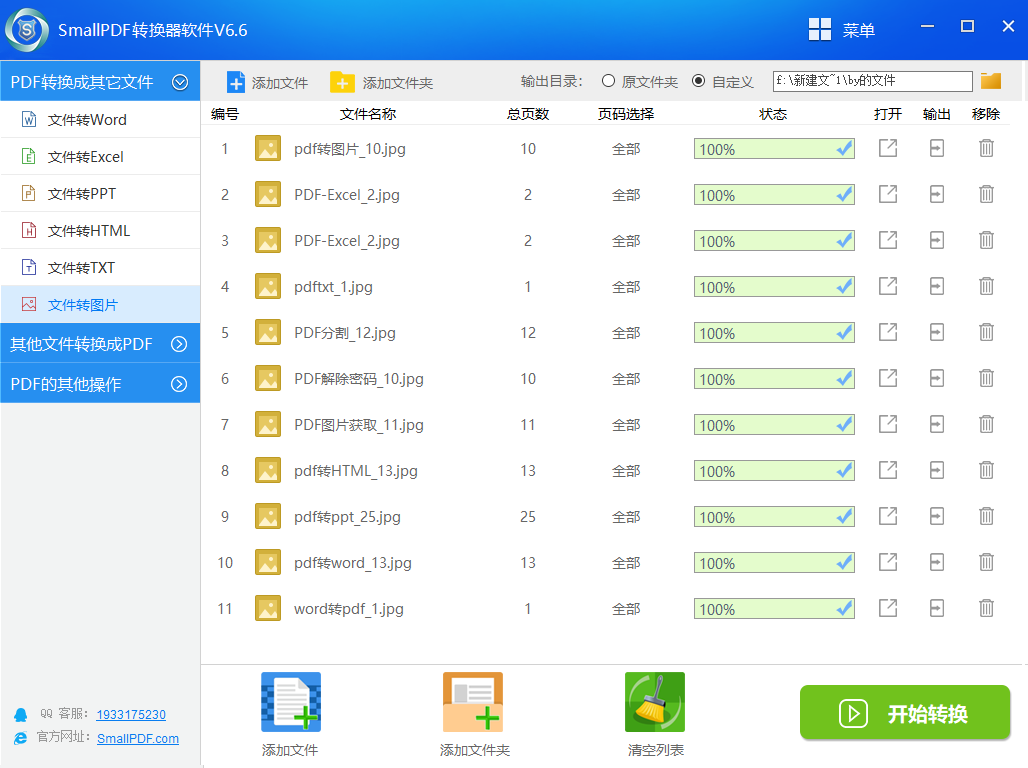
2、然后我们点击下方的“清空列表”就可以一键将我们所有在转换列表里面的文件给快速移除啦,怎么是不是很方便呢。赶快去移除你上次或者是上上次转换完成后的文件吧。
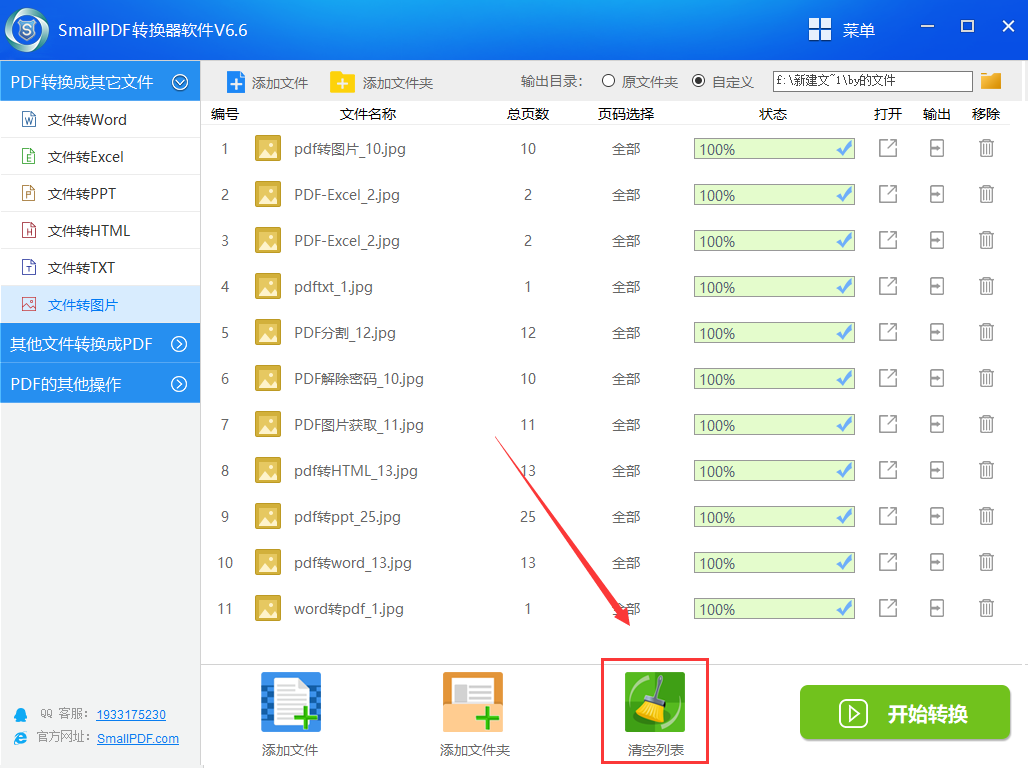
3、然后会跳出“你确定要清除列表中的所有项目吗”的选择框,我们点击确定就可以啦。
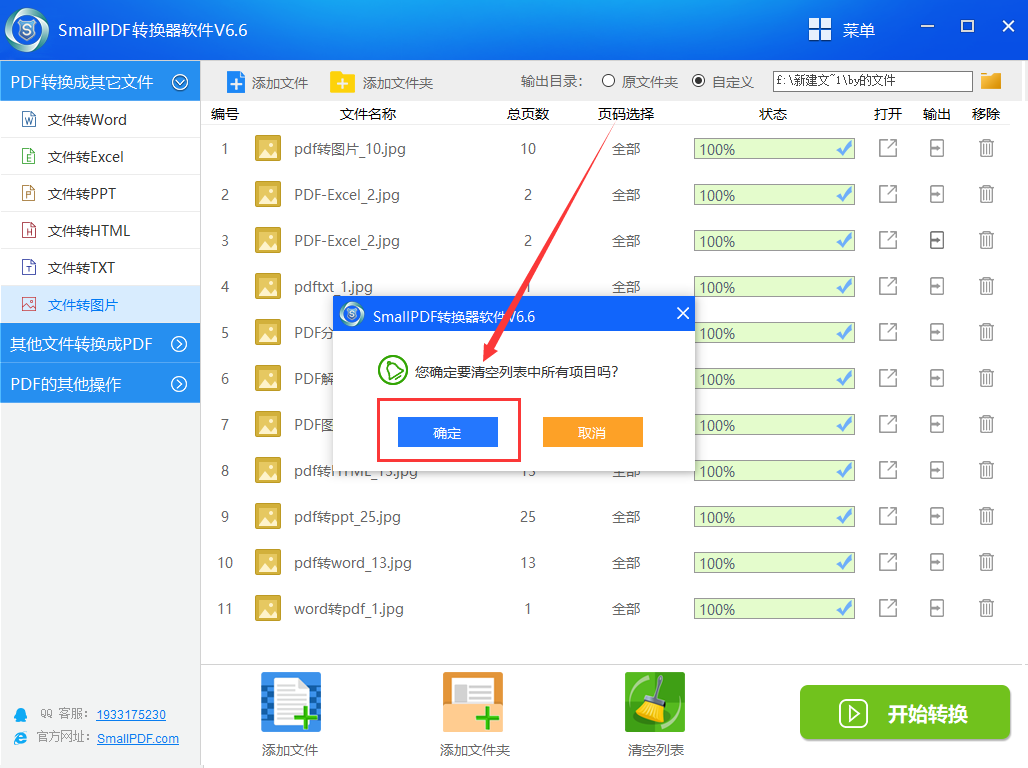
4、下面就来看一下情况列表后的效果吧,是不是感觉清爽舒适了很多呢!!!
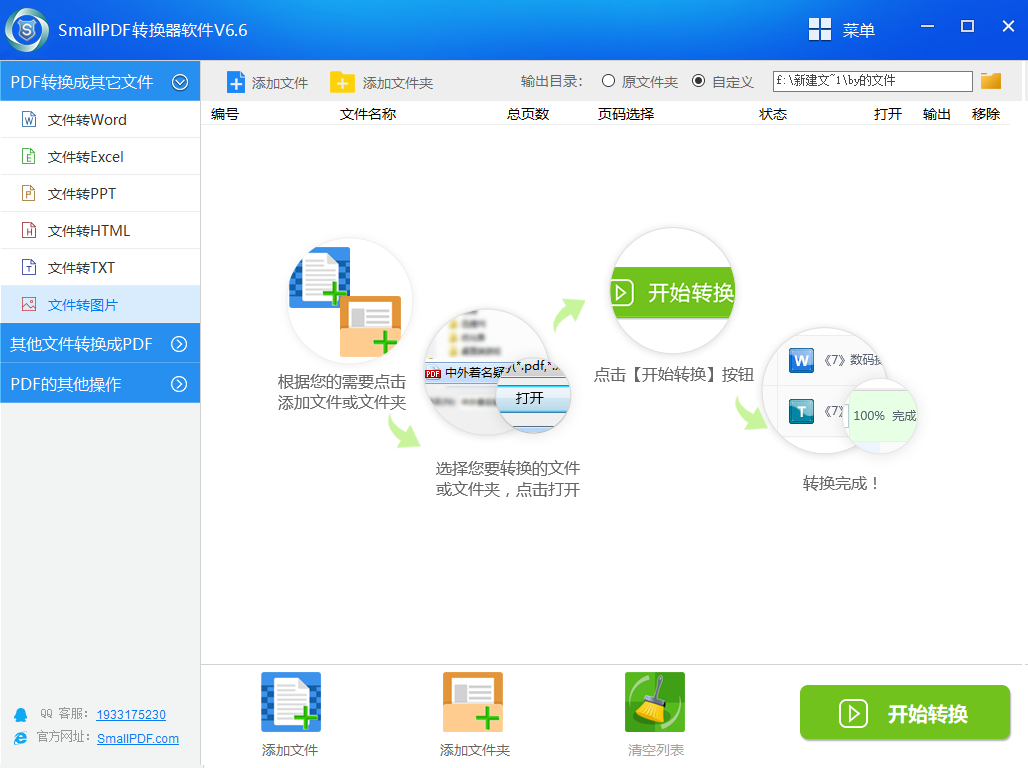
延生阅读:使用pdf转换器时不会操作怎么办
现在的生活质量过得越来越好了,文件的格式也越来越多导致我们的文件之间的转换也是极其复杂了。想让我们的文件格式与其它格式之间能相互并且简单的转换,那就使用我们这款功能丰富的smallpdf转换器吧,你可以前往smallpdf转换器官网下载